

Verwenden Sie die Option Nach Dateikopien suchen, um eine Wiederherstellung auf Basis einer Dateikopie durchzuführen. Diese Wiederherstellungsmethode ermöglicht es Ihnen, die dateikopierten Daten zu durchsuchen und genau anzugeben, welche Datei Sie wiederherstellen möchten.
Folge diesen Schritten:
a. Melden Sie sich bei Arcserve UDP an.
b. Klicken Sie auf die Registerkarte Ressourcen.
c. Wählen Sie im linken Fensterbereich Alle Knoten aus.
Alle hinzugefügten Server werden im mittleren Fensterbereich angezeigt.
d. Wählen Sie im mittleren Fensterbereich den Knoten aus, und klicken Sie auf Aktionen.
e. Klicken Sie im Drop-down-Menü Aktionen auf Wiederherstellen.
Das Dialogfeld zur Auswahl der Wiederherstellungsmethoden wird geöffnet.
Hinweis: Sie werden automatisch im Agentenknoten angemeldet, und das Dialogfeld zur Auswahl der Wiederherstellungsmethoden wird im Agentenknoten geöffnet.
a. Melden Sie sich bei Arcserve UDP Agent (Windows) an.
b. Wählen Sie auf der Startseite Wiederherstellen aus.
Das Dialogfeld zur Auswahl der Wiederherstellungsmethoden wird geöffnet.
Das Dialogfeld Wiederherstellen wird geöffnet. Das Ziel, das im Feld Wiederherstellen von angezeigt wird, ist das konfigurierte Standardziel für die Dateikopie.
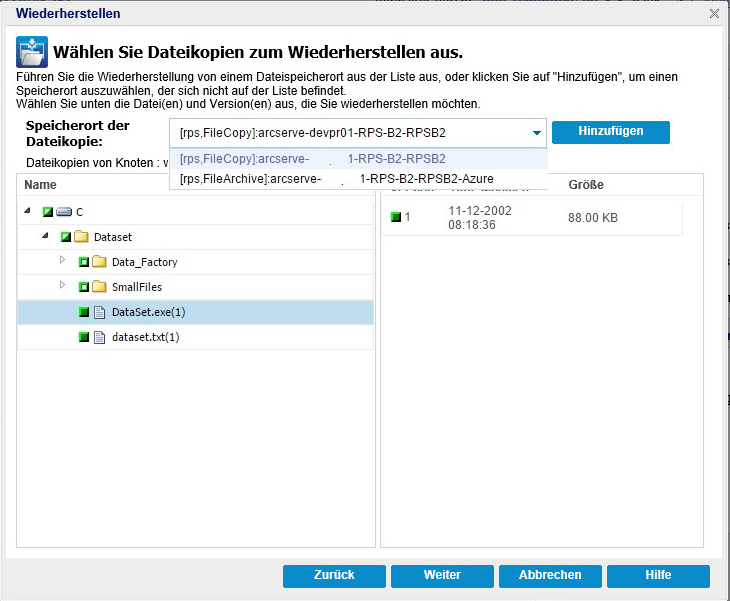
Das Dialogfeld Ziel wird geöffnet und zeigt die verfügbaren alternativen Zieloptionen an.
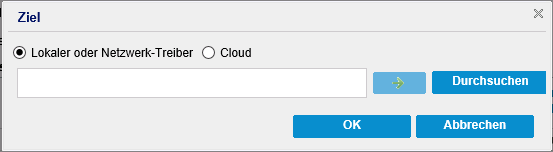
Das Dialogfeld Speicherort für die Sicherung auswählen wird geöffnet. Sie können einen alternativen Speicherort für Ihr lokales Laufwerk oder Netzwerklaufwerk suchen und auswählen.
Das Dialogfeld Cloud-Konfiguration wird geöffnet. Hier können Sie auf einen alternativen Cloud-Speicherort zugreifen und ihn auswählen. Weitere Informationen über dieses Dialogfeld finden Sie unter "Festlegen von Cloud-Konfigurationen für Wiederherstellungen".
Wenn Sie das Ziel in einen alternativen Speicherort ändern, wird unabhängig davon, ob Sie eine Wiederherstellung von einem lokalen Laufwerk oder Netzwerklaufwerk oder aus der Cloud ausgewählt haben, ein Pop-up-Dialogfeld angezeigt, in dem Sie angeben müssen, ob Sie eine neue Katalogsynchronisation durchführen oder aus dem vorhandenen Katalog lesen möchten.
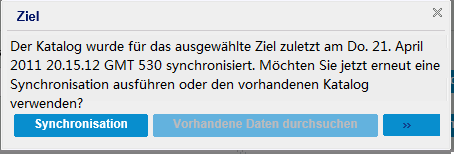
1. Klicken Sie auf Synchronisieren, um den Katalog der Dateikopie vom angegebenen Dateikopieziel auf Ihren lokalen Rechner herunterzuladen, um den Suchvorgang zu beschleunigen.
2. Klicken Sie auf Vorhandene Daten durchsuchen, um den lokal verfügbaren Katalog der Dateikopie zu verwenden und ihn nicht erneut herunterzuladen bzw. zu synchronisieren.
Wenn Sie eine individuelle Datei zur Wiederherstellung auswählen, werden alle kopierten Versionen dieser Datei im rechten Bereich angezeigt. Wenn mehrere Versionen verfügbar sind, müssen Sie auswählen, welche Version der Dateikopie Sie wiederherstellen möchten.
Das Dialogfeld Wiederherstellungsoptionen wird geöffnet.
Dateikopie und wiederherzustellender Inhalt sind nun festgelegt.
|
Copyright © 2016 |
|